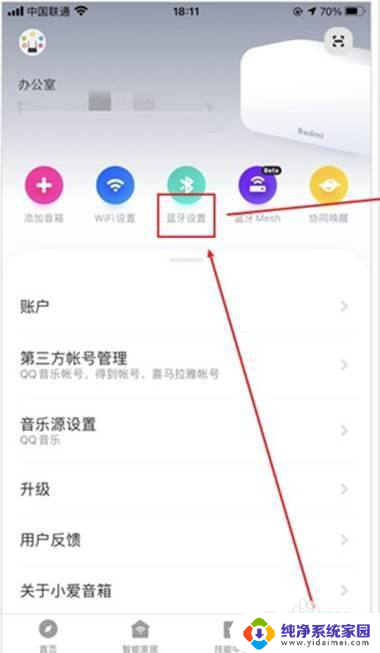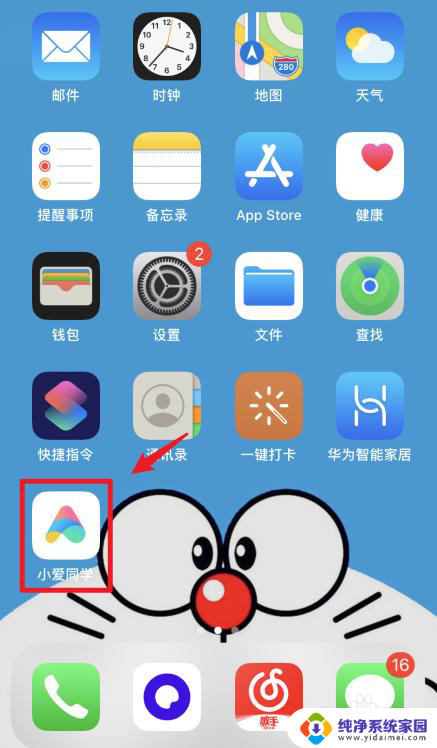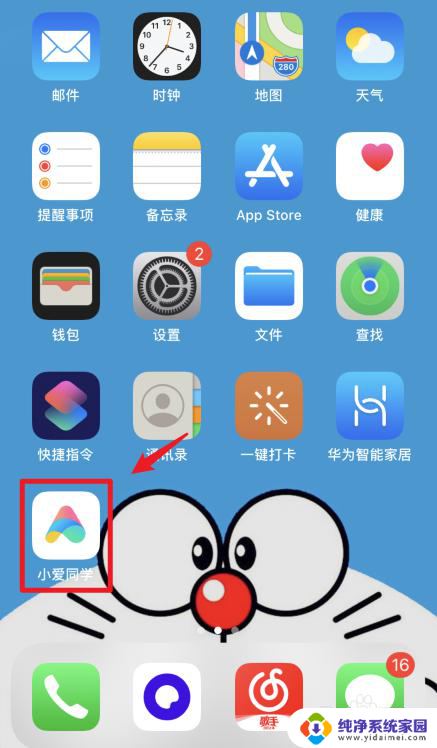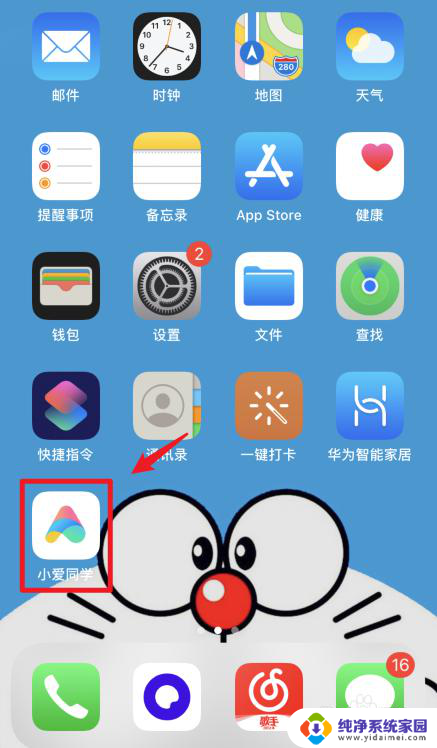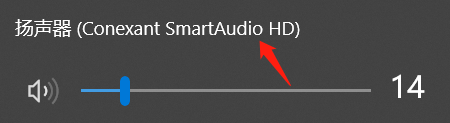小爱音箱 连接电脑 小爱音响如何与电脑连接蓝牙
小爱音箱是一款智能音箱产品,它不仅可以通过语音助手进行音乐播放、天气查询等功能,还可以与电脑进行蓝牙连接,通过与电脑连接,我们可以将电脑的音频输出到小爱音箱,享受更加出色的音质和音效。在连接过程中,我们需要先确保电脑的蓝牙功能已经打开,并且小爱音箱也处于待机状态。接下来我们只需在电脑中搜索并选择小爱音箱的蓝牙设备名称,点击连接即可实现两者的连接。通过这种方式,小爱音箱不仅成为了我们与电脑的音频输出设备,更为我们带来了便利与享受。
具体方法:
1.小爱音箱不仅可以连接WIFI来进行智能的操作,还可以当做平常的蓝牙音箱来使用。可以连接手机蓝牙或电脑蓝牙。

2.手机蓝牙:
首先,打开小爱音箱,手机打开蓝牙并进入到蓝牙配置界面。
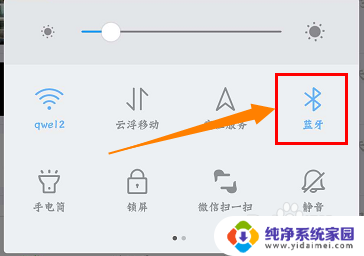
3.在搜索蓝牙那里找到小爱音箱的设备名称,再点击配对即可。
如果没有搜索连接到该音箱,确认是否被其他设备连接了。再次搜索连接。
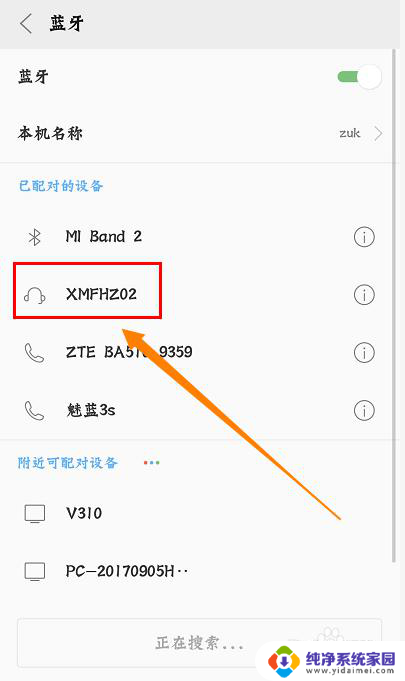
4.电脑蓝牙:
用电脑蓝牙连接小爱音箱时步骤会比较麻烦一点。
首先,开启小爱音箱,点开电脑【开始】>【控制面板】,进入到下一界面。
5.找到并点开【硬件和声音】,然后在【设备和打印机】那一行中找到并点开【添加Bluetooth设备】。
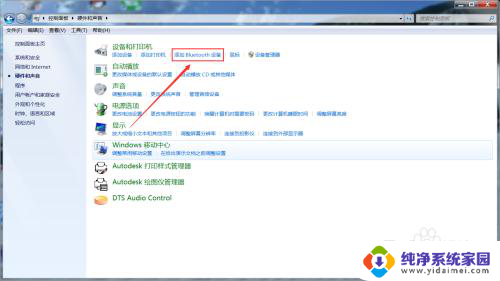
6.这时它会弹出一个窗口,正在搜索附近的蓝牙设备。找到小爱音箱的设备名称,然后点击【下一步】。
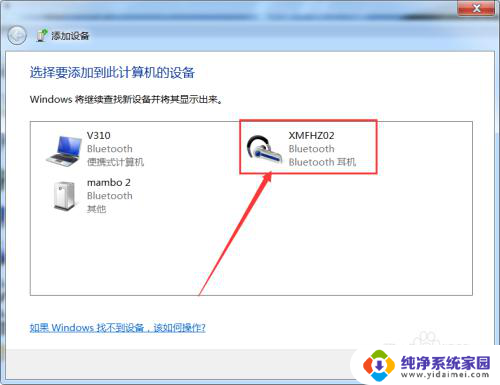
7.此时显示设备正在配置当中,需要等待一会。然后提示连接成功,
可以通过播放音乐来检测一下是否连接了。
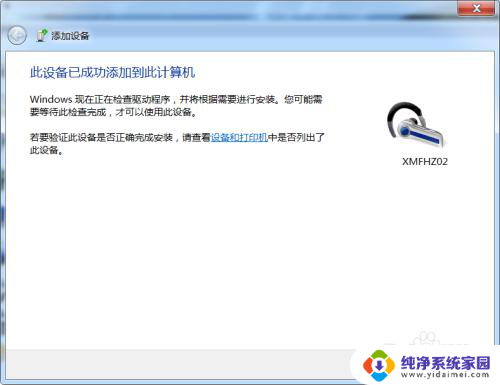
以上就是小爱音箱连接电脑的全部内容,如果你也遇到同样的情况,可以参照我的方法来处理,希望对大家有所帮助。